
Orice laptop este o întreagă colecție de dispozitive, fiecare dintre acestea necesită un șofer. Prin urmare, este important să înțelegem cum să descărcați software-ul special pentru Asus K50JIJ.
Instalarea driverelor pe un laptop ASUS K50JIJ
Există mai multe modalități de instalare a software-ului special pentru laptopul în cauză. Atunci vom merge pe fiecare dintre ei.Metoda 1: Site-ul oficial
La început este necesar să verificați disponibilitatea driverelor de pe site-ul oficial al ASUS. Descărcarea de software dintr-o resursă Internet a producătorului este un angajament de o sută la sută de securitate a unui laptop.
Du-te la site-ul oficial ASUS
- Pentru a găsi rapid dispozitivul dorit, introduceți numele modelului într-o linie specială, care este situată în colțul din dreapta al ecranului.
- Site-ul ne arată toate coincidențele care sunt în caracterele introduse. Faceți clic pe "Support" în linia de jos.
- Pentru a vizualiza o listă a tuturor driverelor disponibile, faceți clic pe "Drivere și utilitare".
- În continuare trebuie să selectați versiunea sistemului de operare.
- Numai după aceasta este o listă completă de software adecvată pentru dispozitivul în cauză. Printre șoferii există utilități și aplicații, deci trebuie să acordați atenție numele dispozitivului.
- Când faceți clic pe butonul "-", apare o descriere detaliată a fiecărui driver. Pentru a le descărca, faceți clic pe "Global".
- Încărcarea arhivei cu șoferul. Conținut După descărcare, trebuie să extrageți și să rulați fișierul cu EXTER.
- "Expertul de instalare" nu va da colaps de pe calea cea bună, nu sunt necesare instrucțiuni detaliate detaliate.
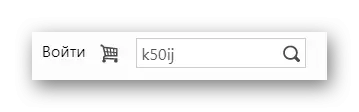
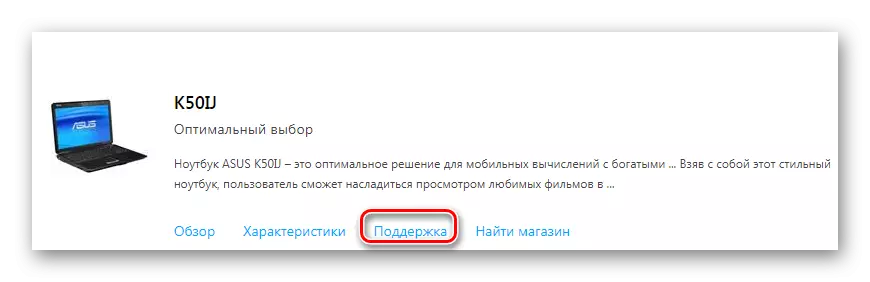
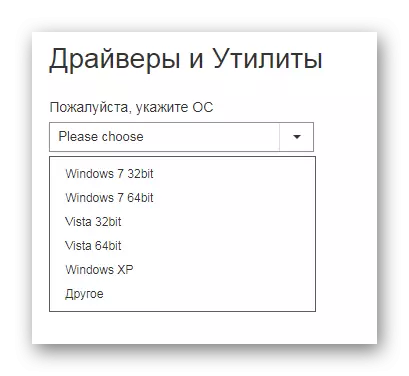
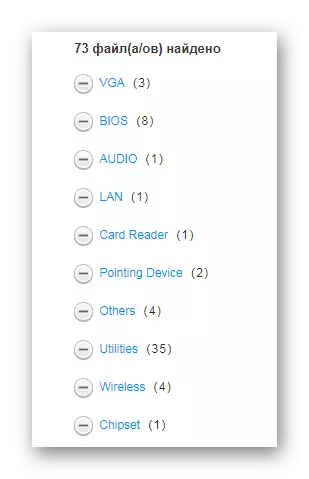
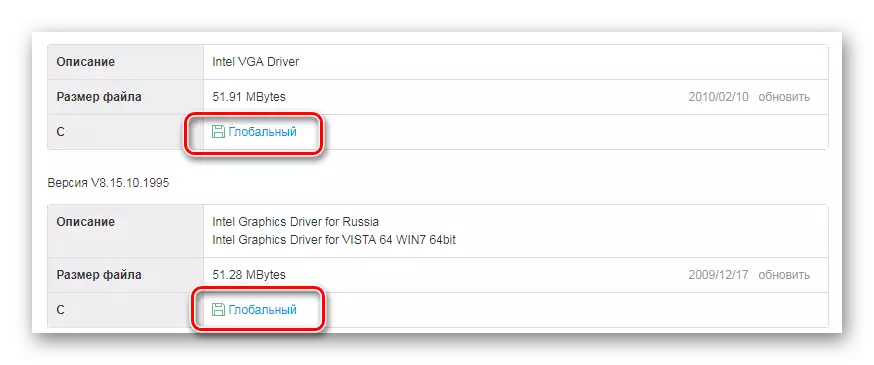
Conduce o astfel de procedură cu toți șoferii rămași. După finalizarea instalării, este necesară o repornire a computerului. Această opțiune este destul de complicată pentru un începător, deci merită acordată atenție altor metode de instalare a driverului de pe ASUS K50JIJ.
Metoda 2: utilitate oficială
Mai convenabil instalate drivere utilizând un utilitar special. Acesta scanează rapid sistemul și determină ce software pe care doriți să îl instalați.
- Pentru a începe, faceți toate aceleași acțiuni ca și în primul mod, dar numai până la 4 puncte inclusiv.
- Găsiți secțiunea "Utilități", faceți clic pe butonul "-".
- În lista care apare, selectați prima aplicație apăsând butonul "Global".
- De îndată ce descărcarea este finalizată, despachetați folderul și porniți fișierul cu extensia exe.
- După despachetarea instantanee, va apărea o fereastră de bun venit. Doar faceți clic pe butonul "Următorul".
- Următoarea selecție a directorului pentru instalare și confirmare ulterioară apăsând butonul "Următorul".
- Rămâne doar să așteptați când va fi instalat utilitarul.
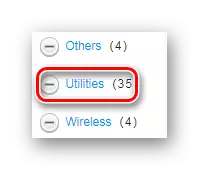

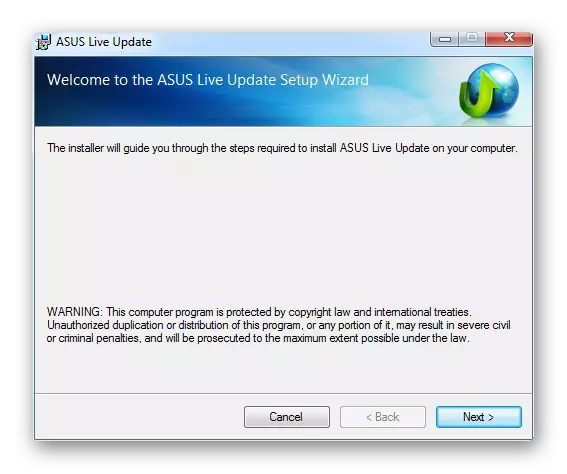
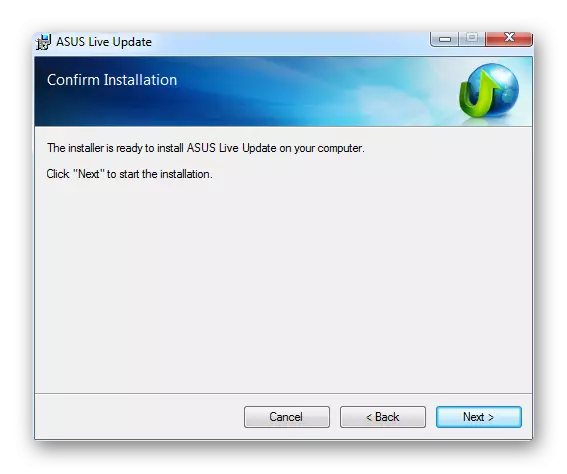
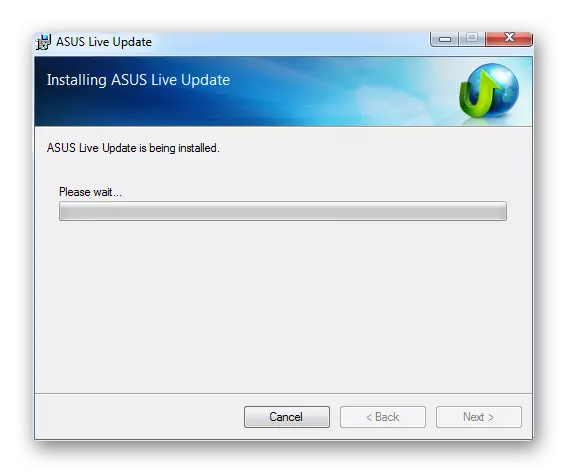
După aceea, calculatorul va începe verificarea. Toți șoferii care trebuie instalați, descărcările de utilitate și descărcați-vă. Este mult mai profitabil pentru noi, deoarece nu mai este necesar să se determine ce software este necesar pentru un laptop.
Metoda 3: Programe terțe părți
Instalați șoferul nu numai cu ajutorul site-ului oficial. Utilizatorul are programe speciale care, ca un utilitar, determină software-ul lipsă, descărcați și instalați-l. Dar nu ar trebui să aveți încredere în niciun software care efectuează funcții similare. Puteți găsi cei mai buni reprezentanți ai segmentului în cauză pe site-ul nostru de pe link-ul de mai jos.
Citiți mai multe: Cele mai bune programe pentru instalarea driverelor

Liderul printre recunoașterea utilizatorilor este boosterul șoferului. Acesta este un program care are o interfață de înțeles, o bază de date online online a driverelor și nu are funcții suplimentare. Cu alte cuvinte, nu este nimic complicat în ea, dar merită să înțelegeți mai mult.
- După descărcarea și executarea unui fișier exe, faceți clic pe "Acceptare și instalare". Astfel, suntem de acord cu condițiile licențiate de licențiere și începem să instalăm.
- Apoi, sistemul este scanat. Așteptând doar finalizarea acestuia, deoarece este imposibil să pierdeți acest proces.
- De îndată ce procedura anterioară se termină, putem vedea ce starea șoferilor de pe laptop. Dacă nu, aplicația va oferi instalarea.
- Rămâne doar pentru a face clic pe butonul Instalare din colțul din stânga sus și așteptați ca descărcarea și instalarea. Timpul petrecut în această lucrare depinde în mod direct de cât de mulți șoferi trebuie instalați.
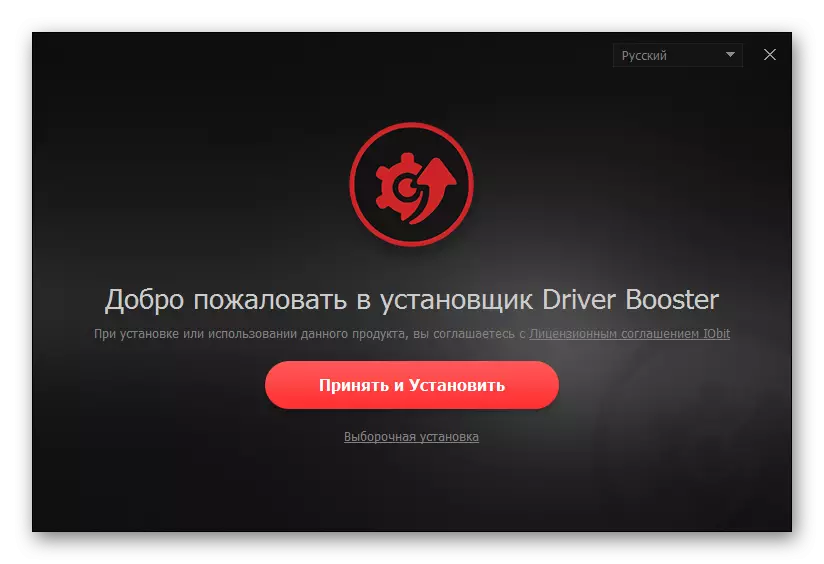

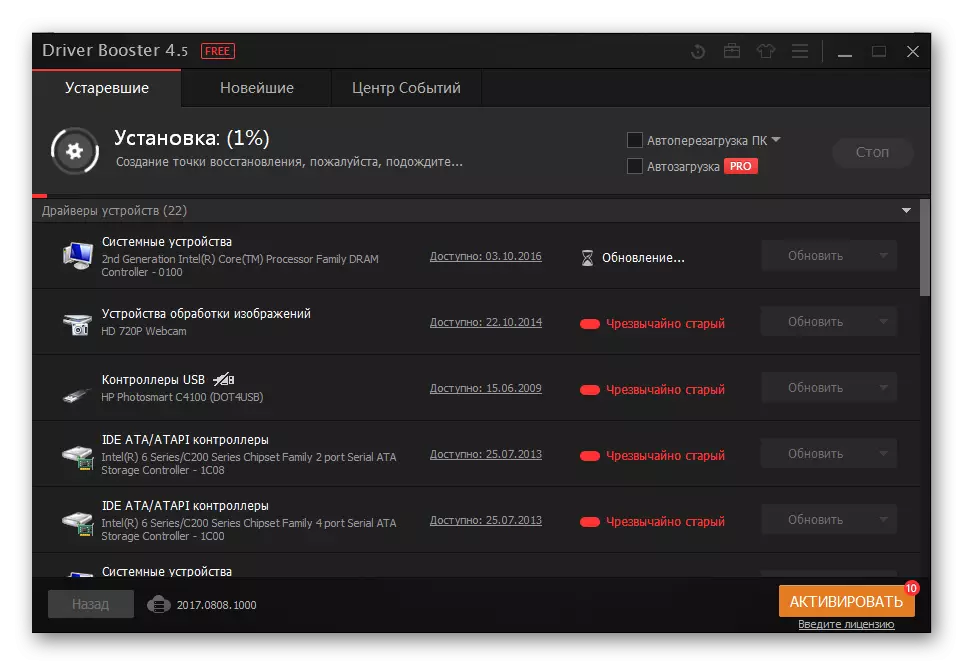
În cele din urmă, rămâne doar pentru a reporni computerul și pentru a vă bucura de sistemul în cazul în care nu există drivere lipsă.
Metoda 4: ID-ul dispozitivului
Șoferul poate fi instalat și descărcarea programelor și utilităților terță parte. Orice echipament care se conectează la un computer are un număr unic propriu. Datorită acestui identificator, este ușor să găsiți un driver pe site-uri speciale. Această metodă este cea mai ușoară pentru că nu necesită cunoștințe speciale.

Pentru a înțelege mai bine modul în care funcționează o astfel de metodă, citiți instrucțiunile de pe site-ul nostru unde totul este scris în detaliu și de înțeles.
Lecția: Căutați drivere după ID-ul echipamentului
Metoda 5: înseamnă Windows standard
Dacă nu vă place să descărcați programe extrane sau să participați la diferite site-uri, atunci această metodă vă va putea încânta cu siguranță. Esența sa este că numai conexiunea la World Wide Web este necesară, iar sistemul de operare Windows va fi după cum urmează. Pentru a obține instrucțiuni mai detaliate, treceți prin link-ul de mai jos.
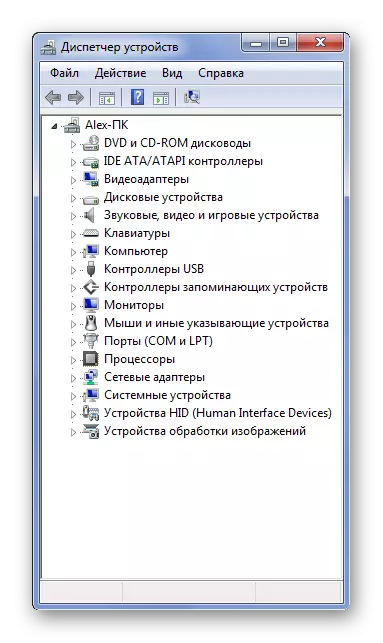
Lecția: Cum să actualizați driverele utilizând un program de sistem
Pe această analiză a celor 5 opțiuni relevante pentru instalarea driverelor se termină.
